iOS 16 Akku Überhitzung wird, was sollt man tun? Für diese Akku Probleme sammeln wir uns 8 Lösungswege, um iOS 16 Akku Hitze Probleme zu beheben.
Es enthält alle Funktionen, die iTunes besitzt oder nicht besitzt, beispielsweise Daten zwischen zwei iOS-Gerät direkt übertragen, vom iPhone/iPad zurück auf Computer/iTunes senden usw. Probieren Sie es.
Hier gibt es einen Artikel über iOS 16, dass wie kann man schnell iOS 16 oder iOS 16 Beta genießen?
Wenn Sie mit iOS 16 nicht zufrieden sind, können Sie auch iOS 16 auf iOS 15 downgraden.
Ist iPhone-Akku nach dem Update auf iOS 16 relativ reiß? Oder die Fehlermeldung „iPhone muss abkühlen, bevor es benutzt werden kann" wird auf Ihrem iOS-Gerät gezeigt? Aber finden Sie den Grund und die Lösungswege dafür noch nicht? Keine Sorgen, in diesem Sammlungstext werden wir Ihnen 8 Lösungswege anzeigen. Aber Vor dem Beginn sollten sie den Grund zum Akku Hitze genauer erkennen.
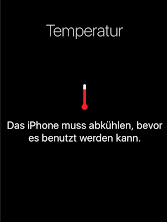
iOS 16 Akku Probleme: Akku Hitze
Es ist normal, der Akku beim iOS 16-Laden und –Update heißer wird.
Warum wird iPhone 14/13/12/11 in iOS 16/15/14/13 heiß
Der Akku vom iPhone oder iPad ist Hitze, der hauptsächliche Grund ist, es eine starke Aktivitäten der Hardware gibt. Falls man viele Funktionen (einschließlich GPS, WLAN usw.) der leistungsstarken Apps gleichzeitig verwenden, wird iPhone-Akku leicht Überhitzung.
Nach dem Wissen über den Grund, lassen wir uns die Lösungswege lernen.
8 Lösungen für iPhone 14 Hitzeproblem
Lösung 1: App beenden. Beenden Sie möglichst alle Apps, die im Hintergrund laufen, Ihr gerade nicht benötigt oder ein GPS-Signal nutzen.
Lösung 2: iPhone/iPad-Hülle wegzugehen. Die Hülle kann auch die Wärme verursachen. Insbesondere das ältere iPhone mit der Kunststoffhülle. Deshalb sollten Sie am besten iPhone oder iPad nutzen ohne Hülle.
Lösung 3: iPhone nicht in Hand aufnehmen. Während der Laden und Update vom iOS 16 legen Sie Ihr iOS-Gerät zur Seite.
Lösung 4: iPhone ausschalten. Sofern Ihr iPhone ziemlich heiß, und sogar wird die Warnungsmeldung angezeigt, sollen Sie Ihr iPhone ausschalten.
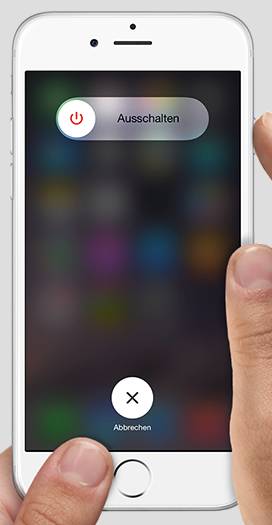
iOS 16 Akku Hitze Problem: iPhone ausschalten
Lösung 5: Dimmen des Displays. Wenn Sie iPhone nicht verwenden müssen oder während des Laden- oder Update-Prozess dimmen Sie das Bildschirm vom iOS-Gerät. Es wird eine Rolle spielen.
Lösung 6: Weit entfernt von Wärmequelle. Beispielsweise, lassen Ihr iPhone nicht direkt oder über langen Zeitraum in der Sonne liegen.
Lösung 7: Zurücksetzen und neu einrichten. Gehen Sie zur Einstellungen > Allgemein > Zurücksetzen > Inhalte & Einstellungen löschen, um iPhone zurückzusetzen, dann neu einrichten.
Lösung 8: Bitte um eine Hilfe. Sofern Sie dieses Problem jetzt noch nicht lösen, wenden Sie sich an Apple-Support.
Haben Sie irgendwelche Probleme über diesen Artikel, schreiben Sie es bitte am Kommentarfeld oder senden uns E-Mail. Sofern Sie den Text hilfreich finden, teilen Sie es auf Facebook oder Twitter mit Freunden. Danke im Voraus!
Nehmen Sie an der Diskussion über häufige Probleme und Lösungstipps von iOS 16 teil!
- Hauptseite
- Bestes Bestes iOS 16 Verwaltungstool
- iOS 16: iPhone 14/13/12 Hitzeproblem

